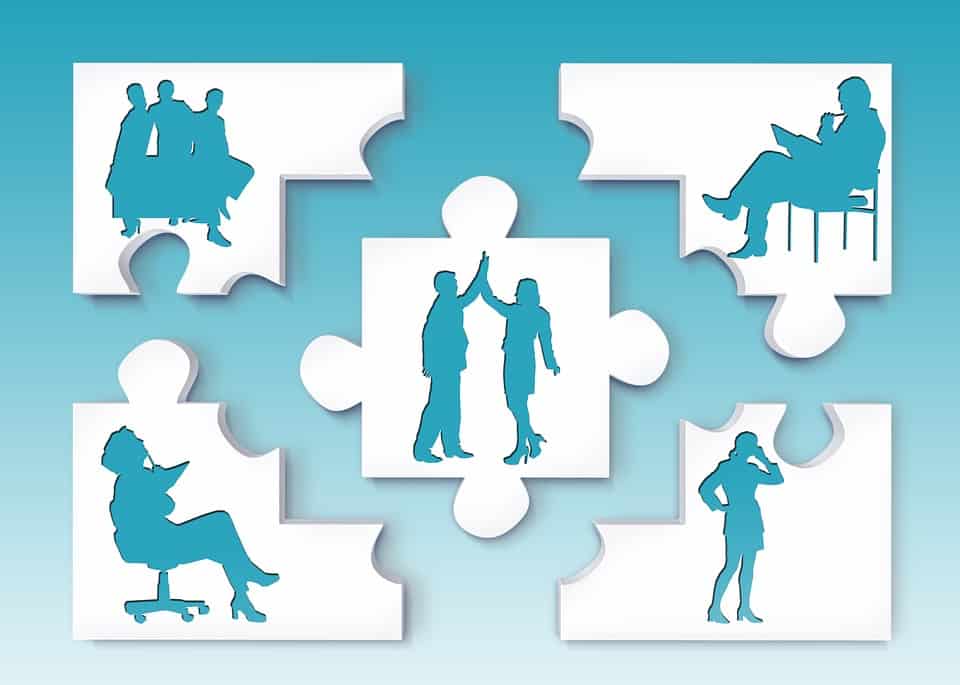MS Outlook har blitt standard for organisering av bedriftens e-post i dag, mens det er ganske mye brukt av hjemmebrukere. Such high popularity is not accidental – this tool is really very convenient. Men, uansett hvor god denne programvaren er, du kan alltid finne funksjoner som ville være hyggelig å forbedre. Dette er også tilfelle med dette verktøyet, som mange utsikter utvidelser har blitt utviklet for å utvide funksjonaliteten. Deres viktigste formål er å legge til nye funksjoner og automatisere rutineoperasjoner.
Denne artikkelen beskriver metoder og verktøy for:
- Effektivisering av meldinger
- Automatisk melding analyse
- Extract vedlegg
- arkivering / unarchiving
- Lås farlige vedlegg
- kundeoppfølging
- Sjekk eksisterende kontakter for relevans
- Duplicate søk
- Backup Outlook data
- personlig mailing
- [Bonus!] E-postsignaturtillegg
- Hvordan du aktiverer, Deaktivere eller fjerne Outlook-tillegg
Hva er Outlook Add-ins?
Brukere og administratorer kan få Outlook Addins i Office Store eller laste dem ned i upublisert skjema. Hvis du er ute etter gratis Outlook ins for din bedrift, deretter starte fra toppen 10 beskrevet nedenfor.
1. Effektivisering av meldinger
Ved utføring av aktiv korrespondanse, brukeren ofte gjentatte ganger kommer den samme teksten, som tar mye tid og krefter. Standard endelige setninger bokstaver kan utstedes som en selv-signatur, som er anordnet i Outlook. Men, Hvis du må bruke ganske mange andre standardsetninger, det er bedre å bruke de nødvendige maler.
MR. Post Email Inspektør allows you to generate letters using built-in templates – different for letters in text/plain and HTML formats. Brukere kan enkelt tilpasse denne outlook epost legge på for å passe deres behov ved redigering, legge innebygde makroer, og sette JScripts som du kan enkelt legge inn dynamisk informasjon til bokstaver.
2. Automatisk melding analyse
Hvis du må regelmessig gjennomgå og analysere store mengder informasjon, for eksempel, i form av meldinger fra nyhetsbrev eller tematiske utsendelser, å velge bare bokstaver som kan være av interesse for deg, så det er klokere å ikke vise alle mottatte meldinger manuelt, men bruker den spesialiserte gratis plugg inn Avansert Mapper Watch. Den kan overvåke angitt mappe grupper, varsle brukeren av ankomsten av nye meldinger som oppfyller de spesifiserte utvalgskriterier.
3. Extract vedlegg
Hvis du regelmessig mottar mange e-poster med vedlegg, Du kan spare mye tid ved å automatisere prosessen med å trekke vedlegg fra meldinger og deretter automatisk lagrer dem på disk.
For å løse dette problemet, Vedlegg Processor plugg inn er passende. Men for avansert arbeid med Outlook vedlegg vi vil anbefale å bruke profesjonell programvare som Data utvinning kit for Outlook.
4. arkivering / unarchiving
Vedlegg kan ikke bare bli trukket ut fra bokstaver, men også arkivert ved passende legger i for Outlook - Vedlegg Zip Kompressor. Det er opprettet for å automatisk pakke vedlagte filer i en ZIP arkiv i utboksen og automatisk dearkivert vedlegg i innboksen. Programmet kan bestemme hvilke filer som skal arkiveres og hvilke som ikke bør. Det er nyttig tilleggsprogram for de som vet hva han gjør, hvis du er ukjent med filsystemet vilkår, det er bedre å bruke Outlook som-er.
5. Lås farlige vedlegg
Du kan ikke fjerne blokkeringen ved hjelp av standardverktøy, men dette er mulig ved hjelp av Attachment Options. Vi forutsetter at du vet hva du gjør ellers kan være i faresonen for å infisere datamaskinen og tapte sensitive data.
6. kundeoppfølging
E-postadresser og kontakter tendens til å endre, og derfor, hver bruker har jevnlig for å håndtere sortering kontakter, sletting av ikke-eksisterende de, legge til nye, etc. Muligheten til å automatisk legge til adresser i kontaktlisten ble gitt i MS Outlook 2000 men ble ekskludert fra de neste programversjoner.
Derfor, brukere som arbeider med Outlook 2007, 2010, 2013, 2016 eller 2019, det er fornuftig å bruke de riktige tilleggene, som legger til kontakter. Og for å håndtere Outlook-kontakter import, – the special software called vCard til Outlook Transfer.
7. Sjekk eksisterende kontakter for relevans
En like viktig oppgave er å kontrollere eksisterende kontakter for relevans. Her kan du selv identifisere to oppgaver: sjekke eksistensen av e-postadresser og oppdatere annen kontaktinformasjon.
Email Verifier plugins kan hjelpe med denne oppgaven. Den simulerer uavhengig sende brev til adresser som skal sjekkes, og etter å ha mottatt et svar fra serveren, de vil nekte å sende brevet, og vil korrekt avslutte økten.
8. Duplicate søk
Outlook gir mulighet til å søke etter ønskede meldinger, kontakter, notater, og andre ting, men det hjelper ikke på noen måte hvis du trenger å finne, for eksempel, duplisere e-post eller dupliserte kontakter. Som et resultat, postdatabasen vokser, og det blir mer og mer vanskelig å navigere det, så det er bedre å kvitte seg med duplikater.
It seems quite problematic to manually perform this operation – it is better to use gratis Outlook ins som for eksempel Duplicate Email Remover.
9. Reservasjon
Dessverre, neither reliable equipment nor licensed software guarantees absolute data security – this also applies to the mail database. En slik sikkerhetskopi kan utføres ved hjelp av den innebygde Outlook verktøy (File – Import and Export) eller ved hjelp av gratis personlige mapper Backup plugin. For profesjonelle Outlook backup oppgaver Data utvinning kit for Outlook eller Outlook Backup Toobox vil passe.
10. personlig mailing
Utskriftsfletting Toolkit utvider flette evner i MS Office betydelig: det tillater deg å flette e-post fra Microsoft Publisher, tilføyer ytterligere formater, lar deg legge ved filer og mye mer, som ikke finnes i standard flette evner.
11. Konsekvente signaturer på tvers av hele selskapet
E-poster som ender med en signatur ser mer profesjonelle og pålitelige ut.
Newoldstamp Office-tillegg gjør det mulig for bedrifter å designe og automatisk distribuere merkede e-postsignaturer for hele selskapet på få minutter.
Sentralt installert på alle Outlook i organisasjonen, Newoldstamp Office-tillegget gir bedrifter mer kontroll over e-postsignaturer og eliminerer behovet for de ansatte å installere det selv.
Denne e-signaturløsningen gjør e-post til et kraftig markedsføringsverktøy som hjelper bedrifter med å drive trafikk til nettstedet deres og generere potensielle kunder.
Du kan også legge til signatur manuelt i Outlook.
Slik deaktiverer Outlook-tillegg?
Slik deaktiverer eller fjerne et tilleggs, Gjør følgende:
- I kategorien Fil, click Options – Add-Ins.
- Press the “Go” button.
- I dialogboksen, Velg tilleggene du vil deaktivere eller fjerne.
- Deaktivere eller fjerne unødvendige plugins i COM Add-Ins dialogboksen
- For å deaktivere et tillegg på, bare merk av i boksen ved siden av navnet. Slik fjerner du en add-on, Velg den og klikk Fjern.
- Klikk OK for å lagre endringene og gå tilbake til dokumentet.
Konklusjon
Tilleggsprogrammer for Outlook er små utvidelser for Microsoft Outlook. Hovedformålet med å bruke slike programmer er å legge til nye funksjonelle egenskaper til MS Outlook og automatisere rutineoperasjoner. Hvis du fortsatt har spørsmål om toppen Outlook ins 2019 nevnt i denne artikkelen så ikke nøl med å spørre i kommentarer.
Føl deg fri til å dele din opplevelse av å bruke plugins og forslag til beste Outlook ins. Forbedre produktiviteten og sikre andre mennesker til å følge ditt eksempel.